常见问题
烧写一直失败
- 检查镜像文件是否与设备匹配。
- 其它程序干扰,主要是会扫描 USB 设备的服务或程序,如虚拟机或 VMware 的 USB 服务,可用 PC 环境检测工具 排除一部分干扰。
- 软件版本太旧或设备烧录程序太旧,请联系我司开发人员进行更新。
USB 驱动程序安装失败
- 杀毒软件或安全卫士等安全软件拦截,请关闭后重试。
- 由于我司 USB 驱动程序没有微软的数字签名证书,因此在一部分开启了
驱动程序强制签名的 Windows 系统上驱动程序会安装失败,需禁用该功能: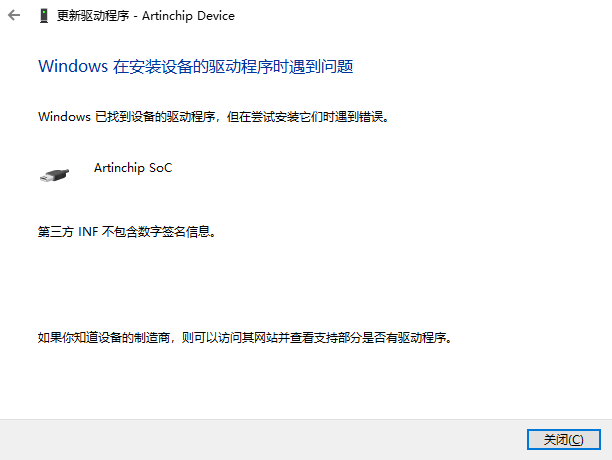 以 Windows 10 为例,禁用
以 Windows 10 为例,禁用驱动程序强制签名方法如下:- 临时禁用:用这种方法禁用驱动程序强制签名,在系统再次重启后配置就会失效。
- 打开开始菜单并点击
设置: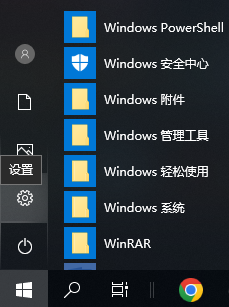
更新和安全: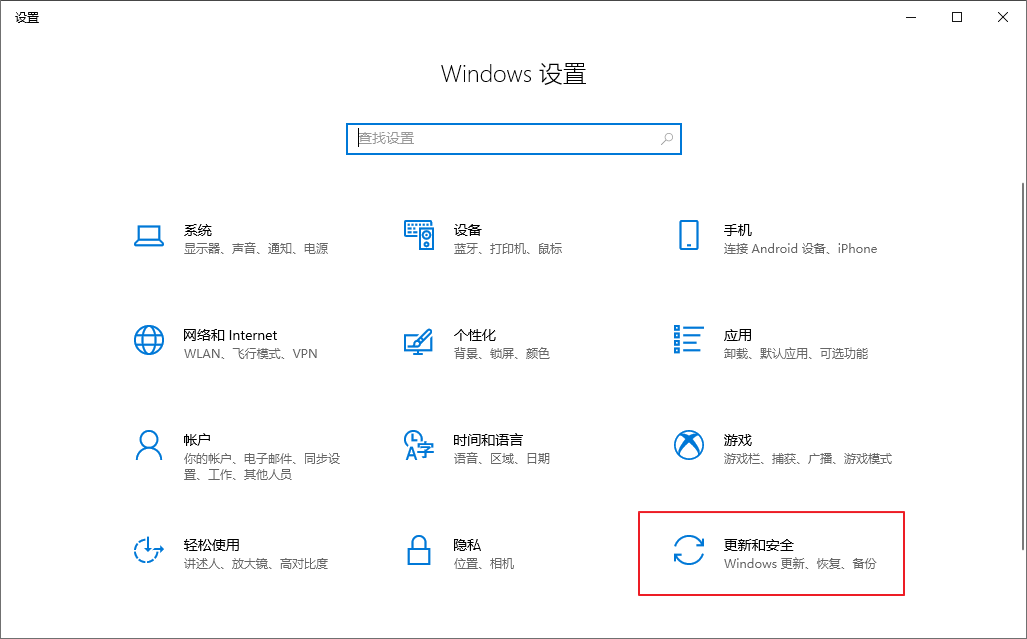
- 在更新和安全页面选择左侧菜单
恢复,然后点击右侧页面的立即重新启动按钮: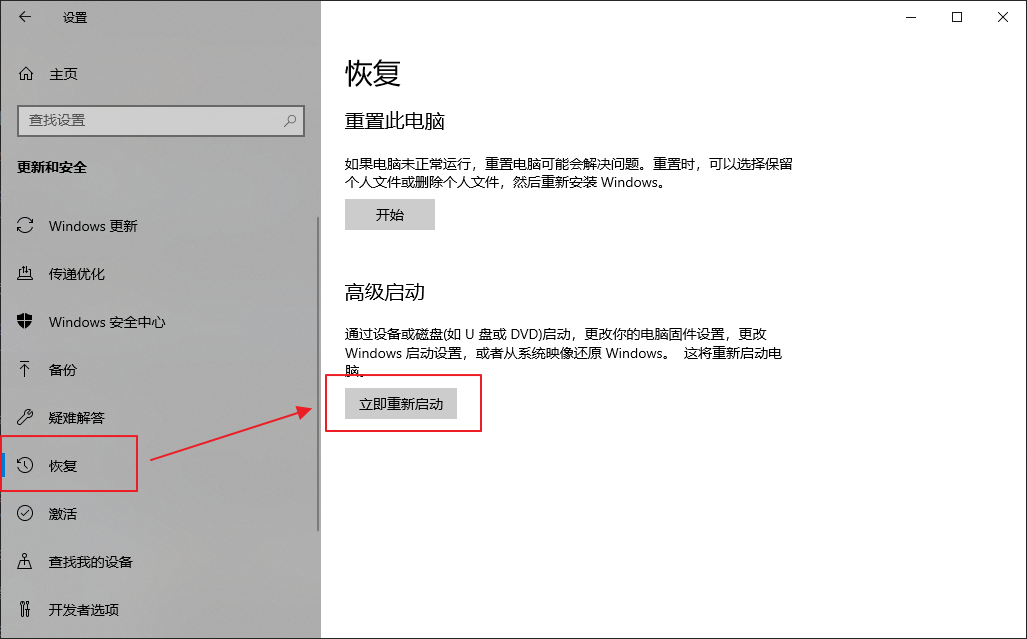
- 在启动页面选择
疑难解答: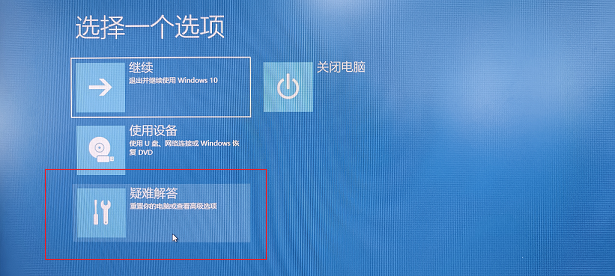
- 在疑难解答页面选择
高级选项: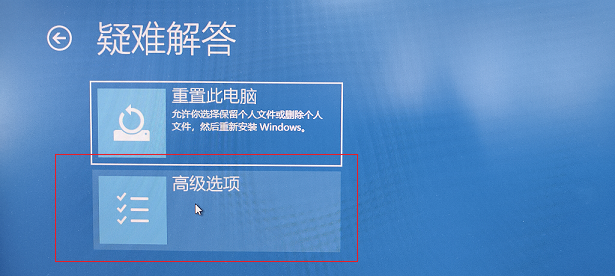
- 在高级选项页面选择
启动设置(可能需要翻页才找到该选项):
- 在启动设置页面点击
重启按钮: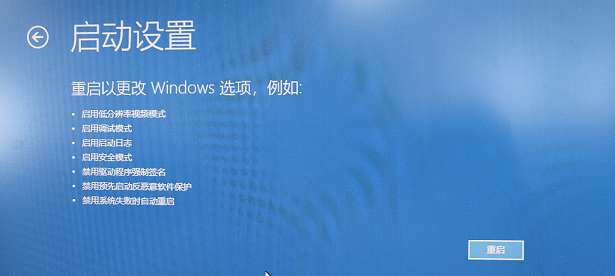
- 重启后会再次进入启动设置页面,按键盘数字 7 或 F7 键选择
禁用驱动程序强制签名后系统重启: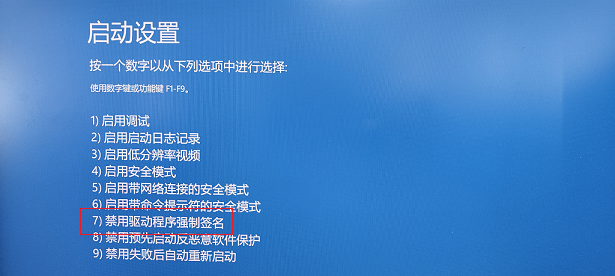
- 重启后再安装 USB 驱动程序即可。
- 打开开始菜单并点击
- 永久禁用:不同 Windows 系统的设置界面和设置方式可能略有不同。
- 搜索
命令提示符并以管理员身份运行: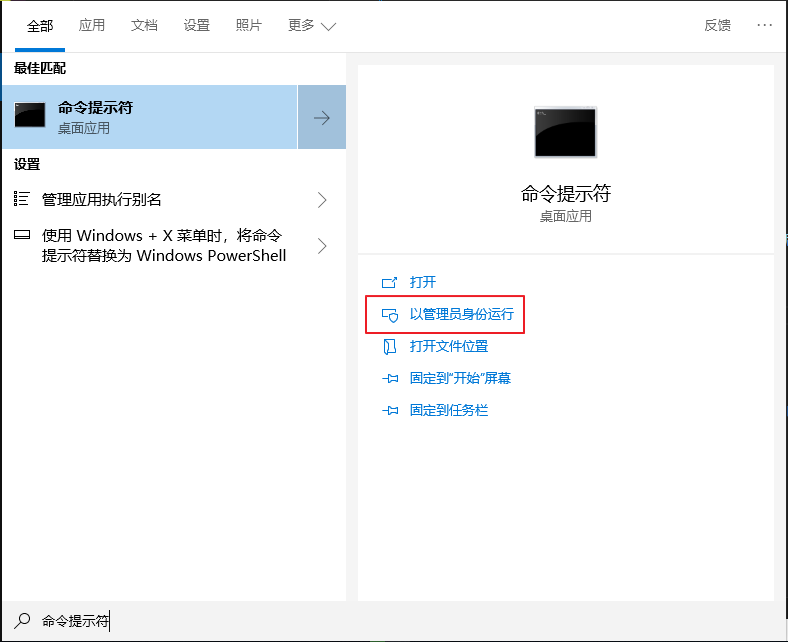
- 输入
bcdedit.exe /set nointegritychecks on并回车: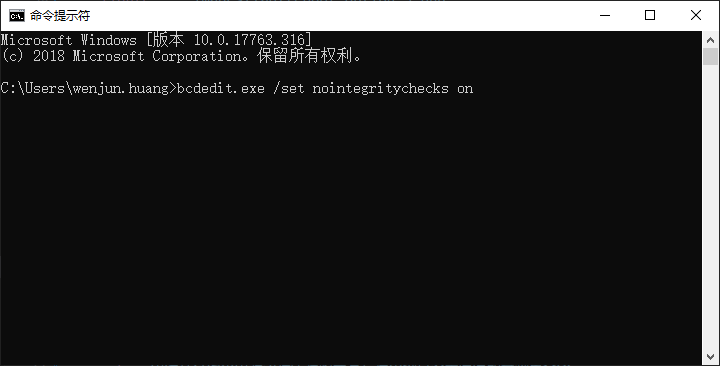
会提示
无法打开启动配置数据存储:
- 重启系统并在开机界面按 F12,进入 BIOS 设置界面,按上下方向键选择
BIOS Setup: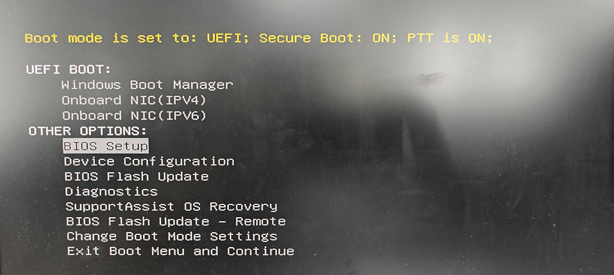
- 在 BIOS Setup 界面,左侧菜单展开
Secure Boot并选中Secure Boot Enable,把右侧界面Secure Boot Enable的勾选去掉: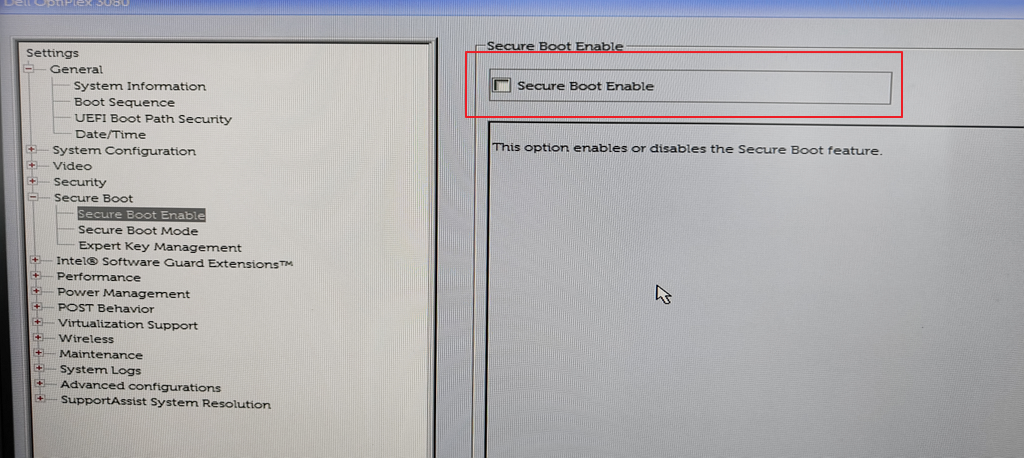
- 点击
Apply按钮使配置生效,然后点击Exit按钮退出 BIOS 设置并重启系统:
- 系统重启后再次执行上述命令后再安装 USB 驱动程序即可.
- 搜索
- 临时禁用:用这种方法禁用驱动程序强制签名,在系统再次重启后配置就会失效。
软件检测不到设备
- USB 驱动没有安装成功或被误删,可以运行软件安装目录下的 driver/InstallDriver.exe 重新安装。
- 设备没有或无法进入烧写模式。
- HUB 或者 USB 线接触不良。
- 硬件方面可检查主控,晶振是否起振、各路电源 (3.3/1.1/2.5)是否有电压,引脚是否虚焊短路。
